Serviio をインストールして DLNAサーバーを構築します。
Windows Media Player でのDLNAサーバーを利用していましたが、Flacのストリーミングができないことから
新しいDLNAサーバーへの交換を計画していました。foobar 2000 のDLNAコンポーネント導入などいくつかの方法を試してみましたが、
なかなか期待通りの動作になるメディアサーバーがありませんでした。
その後も、DLNAのメディアサーバーの選定を進めていましたが、ようやく便利なものが見つかりましたので、導入することにしました。
この記事ではServiio のインストール手順を紹介します。
UIがリッチすぎるためか、管理画面がうまく動作しませんでした。
うまく導入できず。
Javaとの相性が悪いためか、不安定でした。
機能面では問題なし。音楽向けすぎるため、Serviioを選択しました。
機能面では問題ないのですが、Foobar 2000のアプリケーションを起動しっぱなしにする必要があるため、サービスとしての動作ができないので、 サーバー利用としては決め手に欠けました。
Serviio 2.4にアップデートします。
Serviio のWebサイトのダウンロードページ(https://www.serviio.org/download/)にアクセスします。
下図のページが表示されます。Windows版のリンクをクリックします。
インストーラーがダウンロードできました。
ダウンロードしたインストーラを実行します。下図のウェルカムダイアログが表示されます。[Next]ボタンをクリックします。
[License Agreement]ダイアログが表示されます。[I Agree]ボタンをクリックします。
インストール先ディレクトリの選択ダイアログが表示されます。今回はデフォルトのままとします。[Next]ボタンをクリックします。
インストールオプション選択画面が表示されます。
今回はすべてインストールするデフォルトの設定のままとします。[Install]ボタンをクリックします。
インストールが始まります。
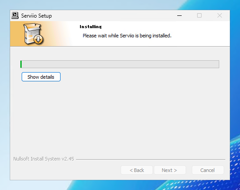
インストールが完了すると下図の画面が表示されます。[Finish]ボタンをクリックして、インストーラーを終了します。
インストールが完了すると、スタートメニューに[Serviio]のプログラムグループのフォルダが作成されます。
フォルダ内に [Open Serviio Console] [Open Serviio MediaBrowser] [Readme] [Serviio Console] [Start Serviio service] [Stop Serviio service] のショートカットが表示されます。
[Serviio Console]のショートカットをクリックします。Serviio Consoleが起動し、下図のウィンドウが表示されます。
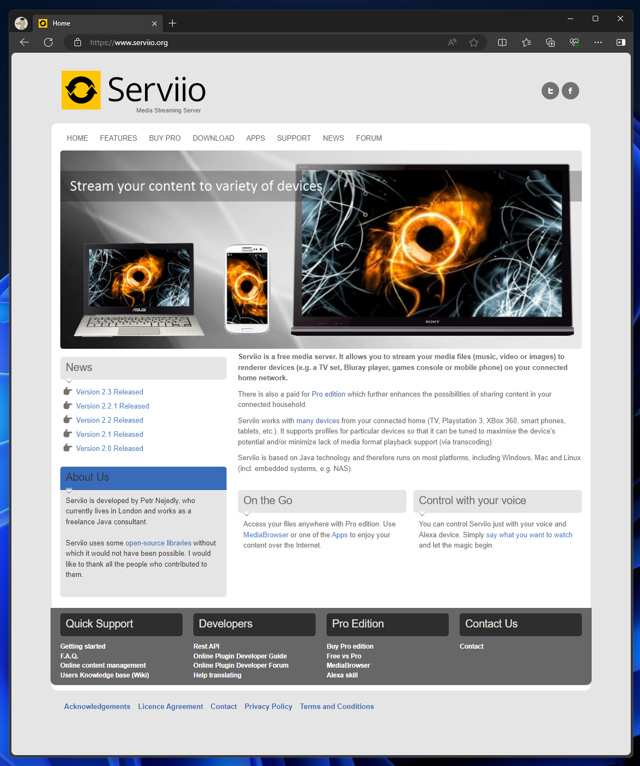
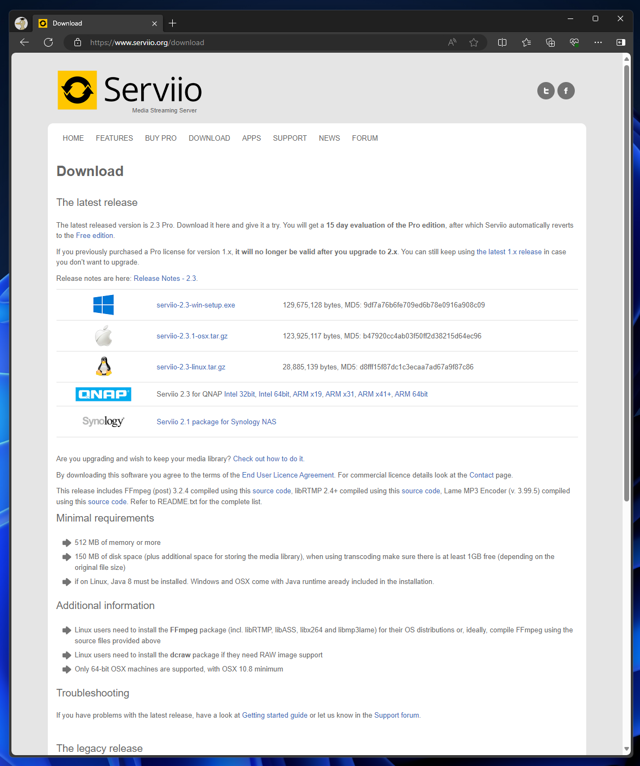
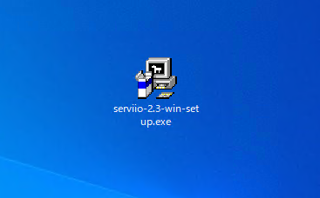
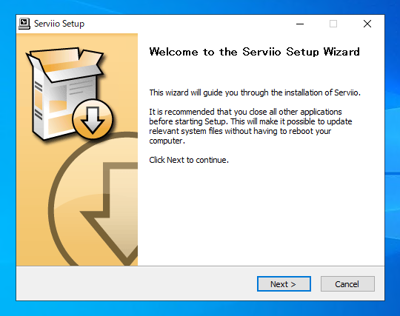
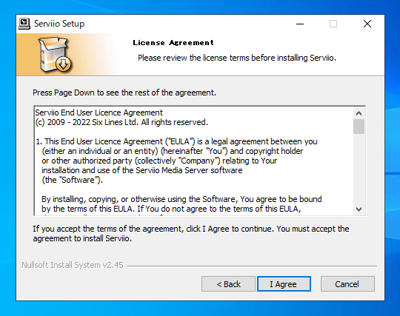
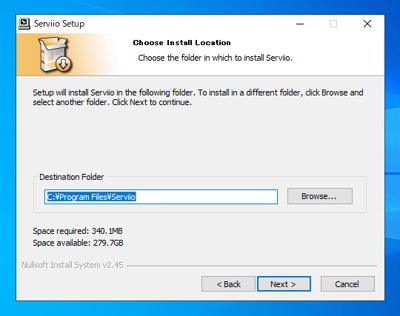
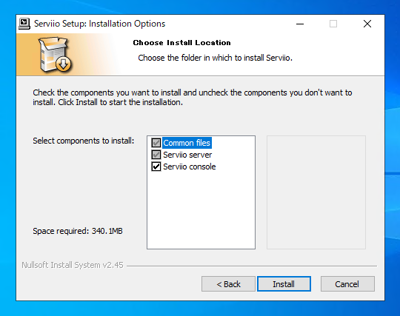
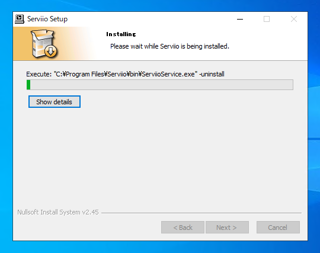
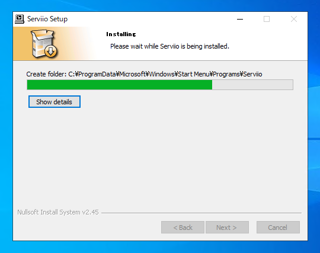
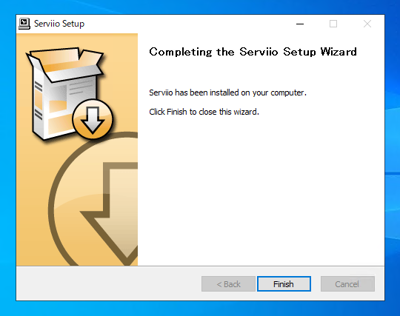
[Serviio Console]のショートカットをクリックします。下図の Serviioコンソールのウィンドウが表示されます。
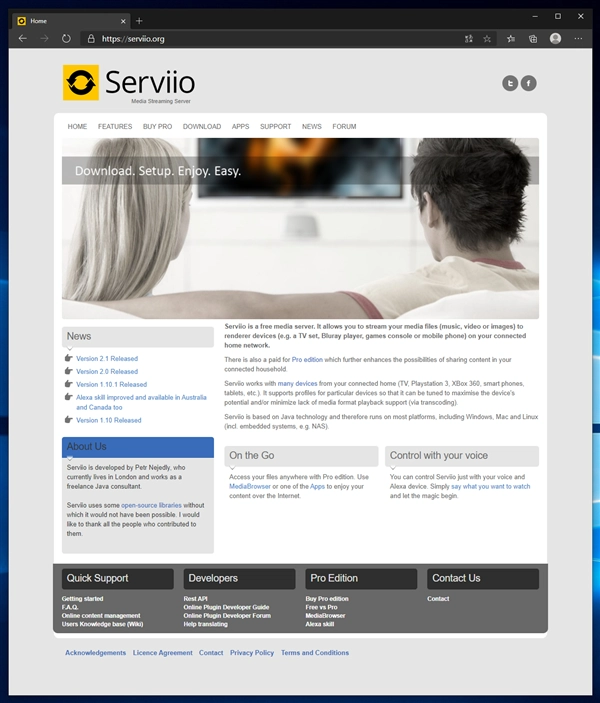
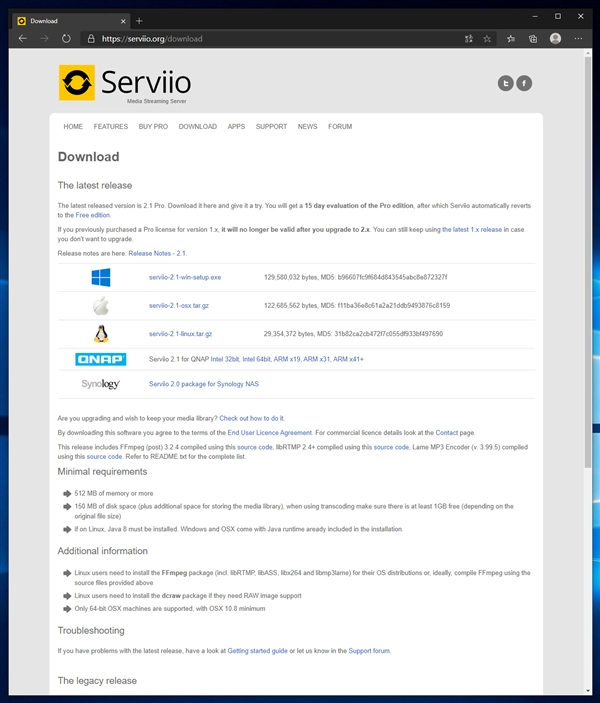
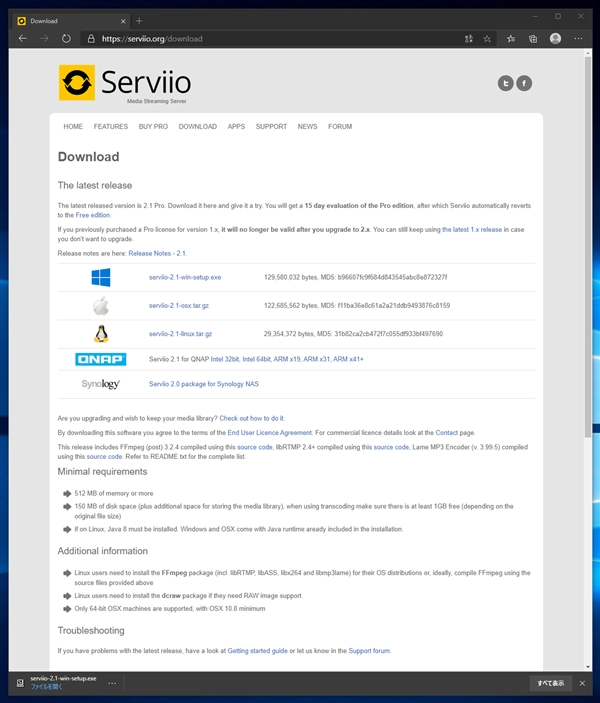
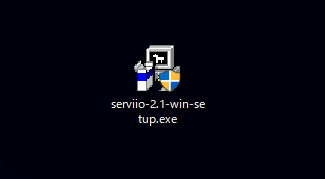
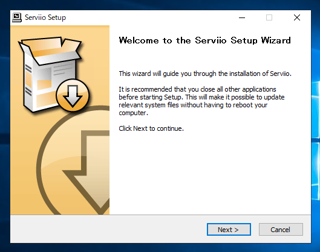
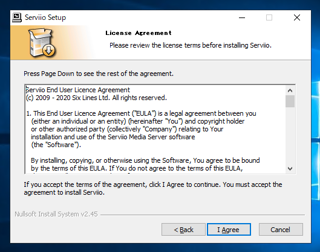
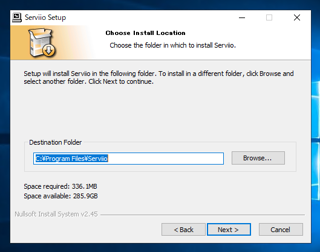
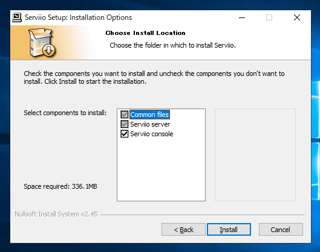
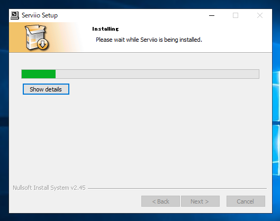
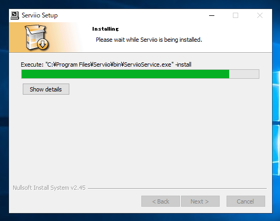
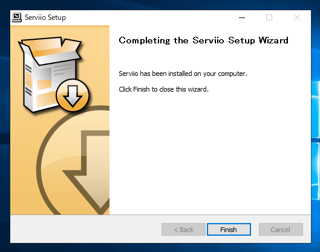
インストールが完了すると、スタートメニューに[Serviio Console] [Start Serviio service] [Stop Serviio service] のショートカットが表示されます。
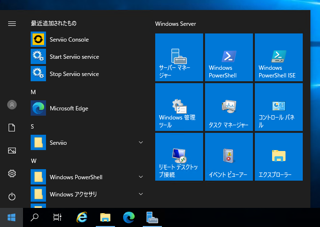
Serviioの初期設定をします。手順はこちらの記事を参照して下さい。

